Android 5.0以降でPasswardenをインストールして使用を開始する方法
このガイドでは、Android用の最良のパスワードマネージャーをインストールし、初回起動を簡単に管理する方法をステップバイステップで説明しています。ぜひご確認ください。
アプリケーションのインストール
1. Android端末にPasswardenをダウンロードするには、このリンクをクリックするか、Google Play Marketを開いて、検索欄にPasswardenと入力します。
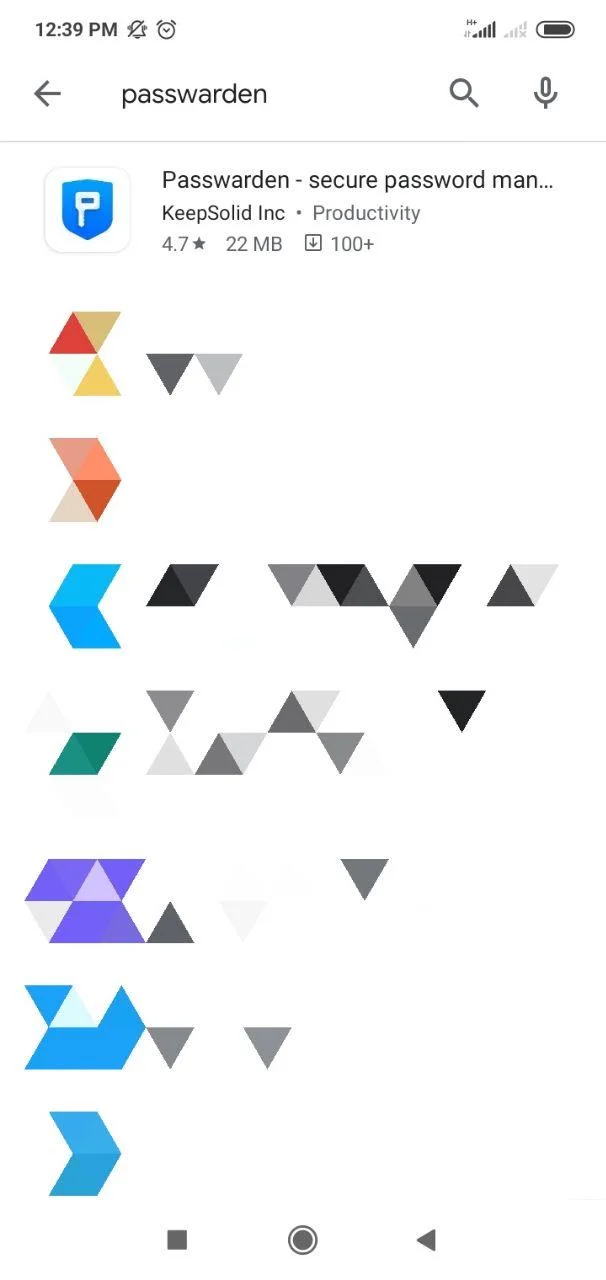
2. Passwardenアプリケーションを開き、Install(インストール)をタップします。
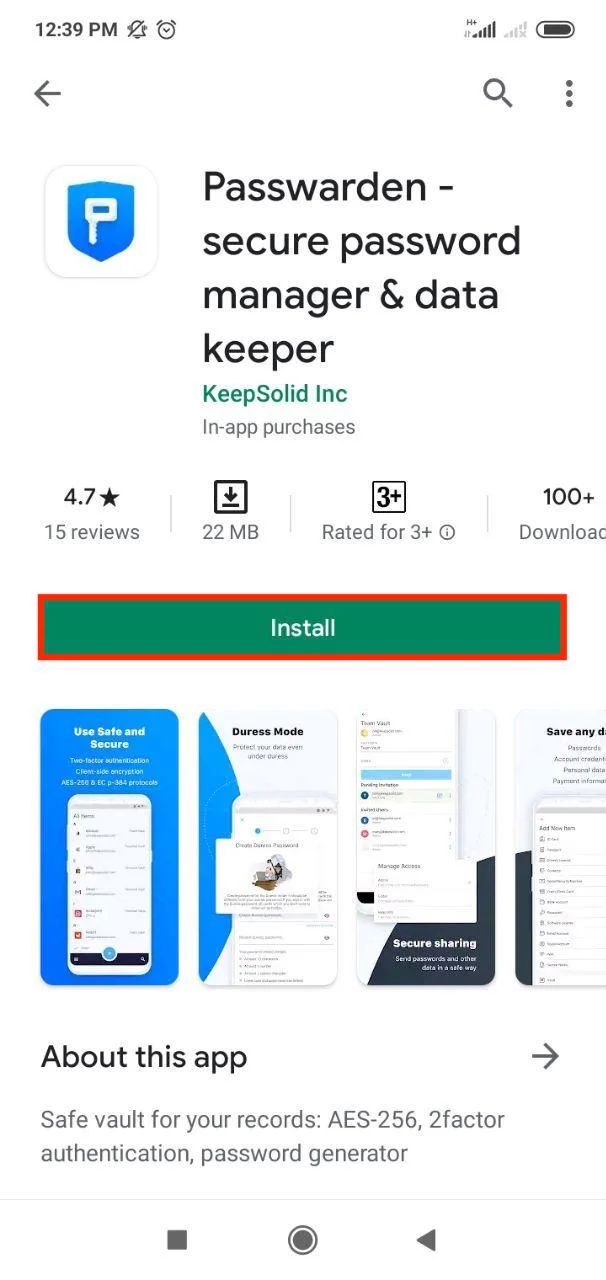
3. 次の要求に対してAccept(受け入れる)をタップします(Android 6.0以降のユーザーはこのステップをスキップできます)。
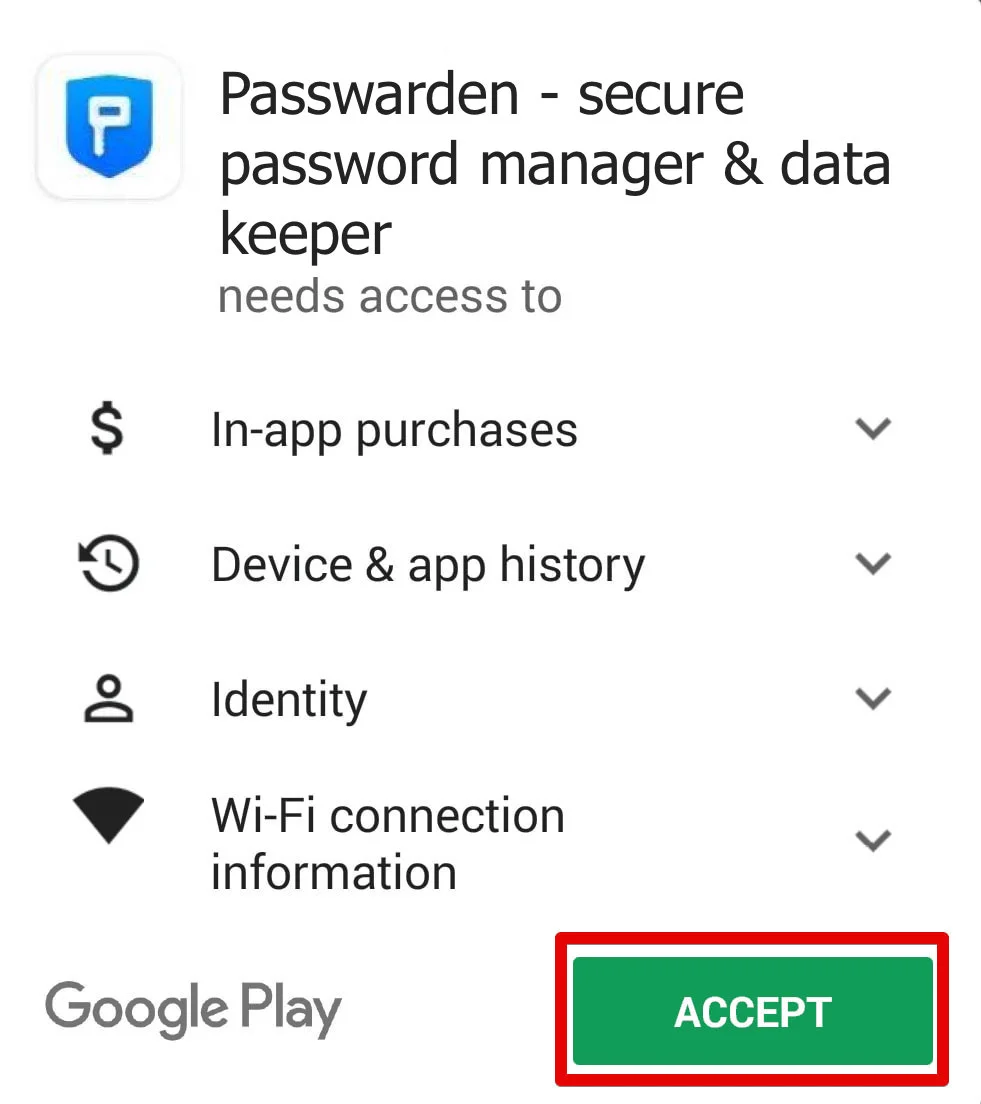
4. ダウンロードとインストールのプロセスが開始されます。インストールが完了すると、Android端末のホーム画面にPasswardenのアイコンが表示されます。

初回起動
1. すでにKeepSolidのIDを持っている場合は、メールアドレスとパスワードを入力して、Sign in(サインイン)をタップすればOKです。FacebookやGoogleアカウントも利用できます。
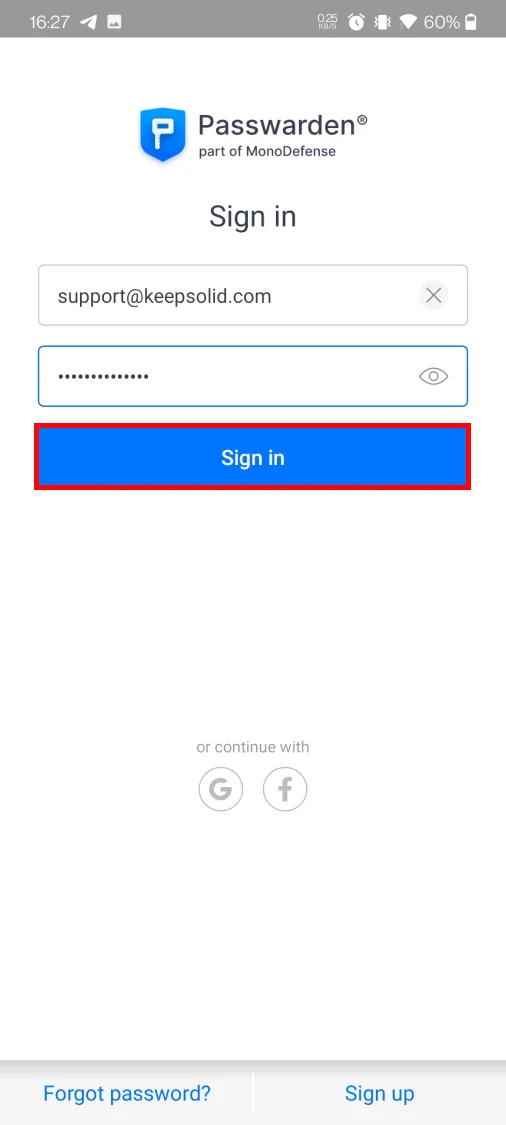
新しいKeepSolid IDを作成するには、Sign up(サインアップ)をタップし、メールアドレスとパスワードを入力し、I agree to receive marketing emails(マーケティングメールを受信することに同意します)の横のボックスをチェックし、Sign up(サインアップ)をタップします。


2. ここで、新しいマスターパスワードを作成してください。確認したら、Next(次へ)をタップします。

3. 次の画面では、あなたのリカバリーキーが表示されます。

注:マスターパスワードを忘れてしまった場合、Passwardenアカウントにサインインするにはリカバリーキーが必要になります。そのため必ず安全な場所に保存してください。
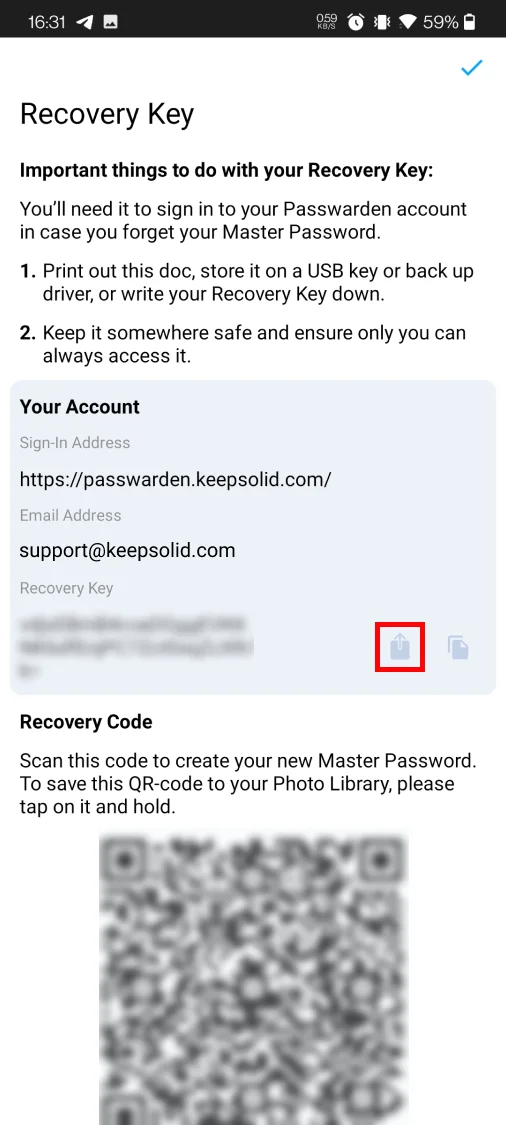
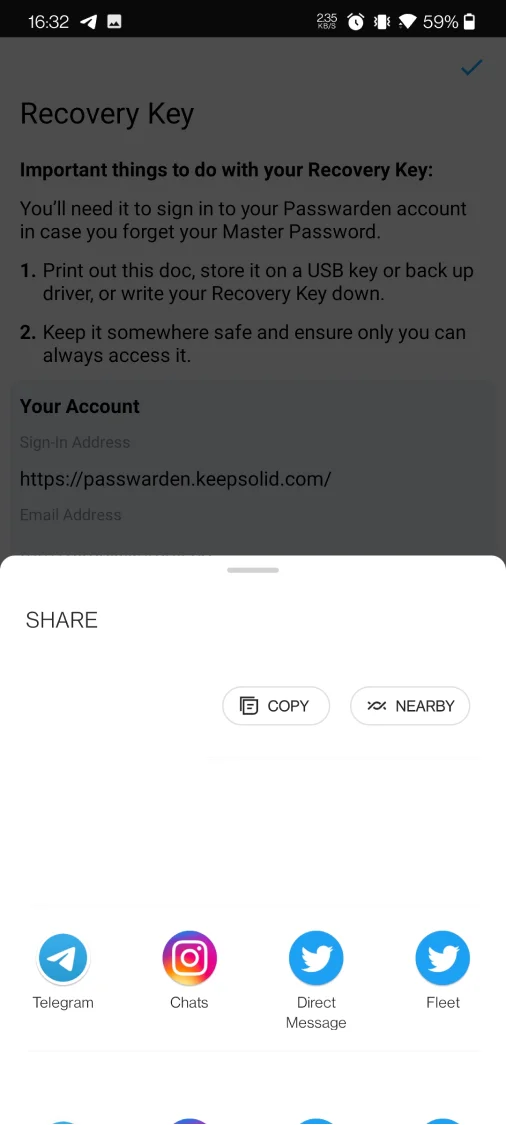
4. お使いのAndroid端末に指紋認証によるロック解除機能が搭載されている場合は、マスターパスワードの代わりに生体認証によるロック解除オプションを有効にすることができます。
Unlock with biometric credentials(生体認証でロック解除)

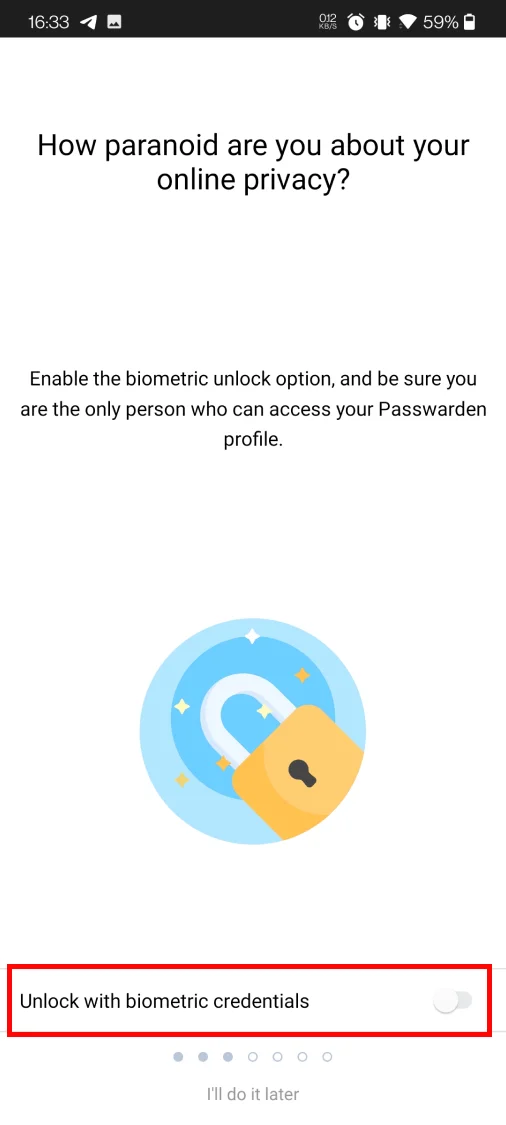
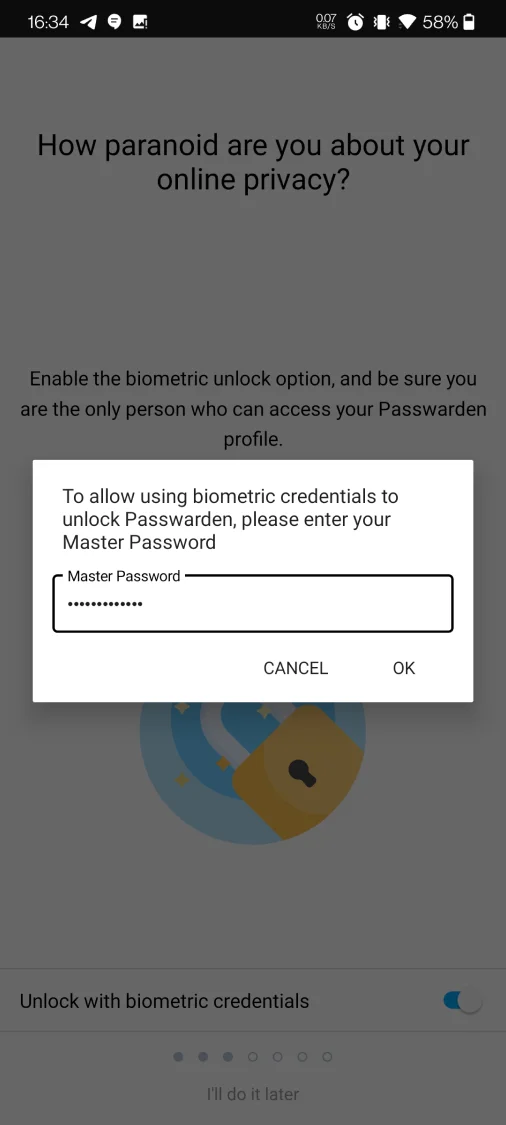
以上で完了です。これにより簡単に、他のソースから機密データをインポートしたり、手動でインポートを完成させることができます。Android用の安全なパスワードマネージャーを使用すると、パスワード、クレジットカードの詳細、安全なメモなどを含むすべての機密データが安全に確実に保護できます。
その他、製品に関するご質問やご意見がございましたらカスタマーサポートsupport@keepsolid.com までお気軽にお問い合わせください。
お試ししてみませんか?
今すぐKeepSolidのPasswardenをダウンロードして、Androidデバイスに機密データを保存する安全な方法を探りましょう。